谷歌浏览器怎么更改默认搜索引擎
发布时间:2025-07-07
来源:Chrome官网

1. 打开设置页面:在Chrome浏览器右上角,点击三个垂直排列的点(菜单按钮),选择“设置”选项。进入设置页面后,向下滚动找到“搜索引擎”部分。
2. 选择默认搜索引擎:在“搜索引擎”区域,点击“默认搜索引擎”右侧的下拉菜单。从列表中选择你想要设为默认的搜索引擎,如谷歌、百度、必应等。若需添加未列出的搜索引擎,可点击“管理搜索引擎和网站搜索”,再点击“添加”,输入名称、关键字及搜索URL(例如百度的格式为`https://www.baidu.com/s?wd=%s`),完成后点击“添加”。
3. 删除或调整搜索引擎顺序:若需删除某个搜索引擎,可在“其他搜索引擎”列表中找到它,点击右侧的三个垂直点,选择“从列表中移除”。若要调整优先级,可将常用搜索引擎拖动到列表顶部,方便快速调用。
4. 应用更改并重启浏览器:完成设置后,关闭设置页面。部分情况下需重启浏览器才能生效,尤其是新增自定义搜索引擎时。
谷歌浏览器多标签页管理技巧与高效操作教程
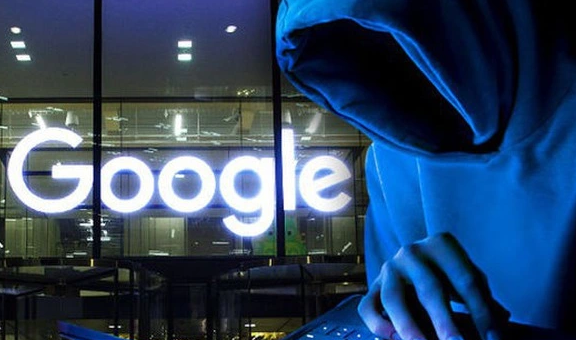
谷歌浏览器支持多标签页管理功能,用户通过技巧与操作教程可高效切换和整理标签页,提升网页浏览效率,同时优化多任务处理能力,提高使用体验。
谷歌浏览器缓存占用优化操作实用教程
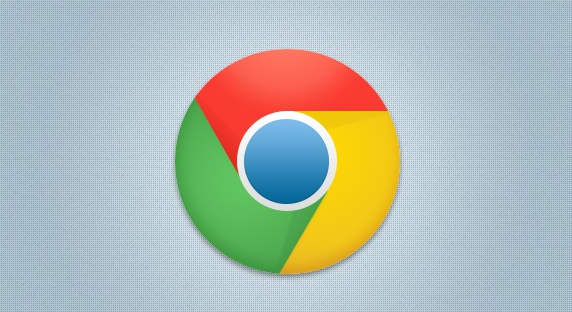
谷歌浏览器缓存占用影响浏览速度,本教程分享优化操作方法与实用技巧,帮助用户清理缓存,提高浏览器性能与使用体验。
为什么Google Chrome的缓存管理能改善网页加载顺序
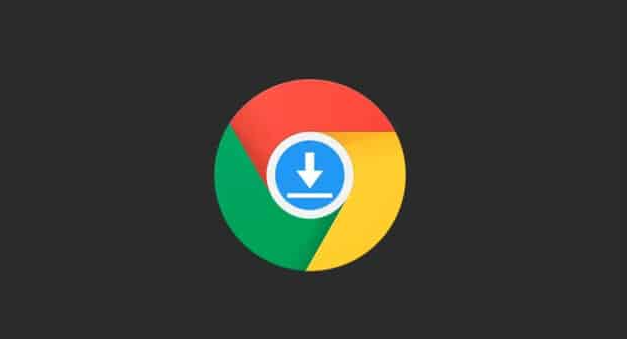
Google Chrome通过精准缓存控制可优化资源加载顺序,提升关键资源优先级,减少加载阻塞,有效改善网页整体呈现效率。
谷歌浏览器网页加载慢可能是缓存过多
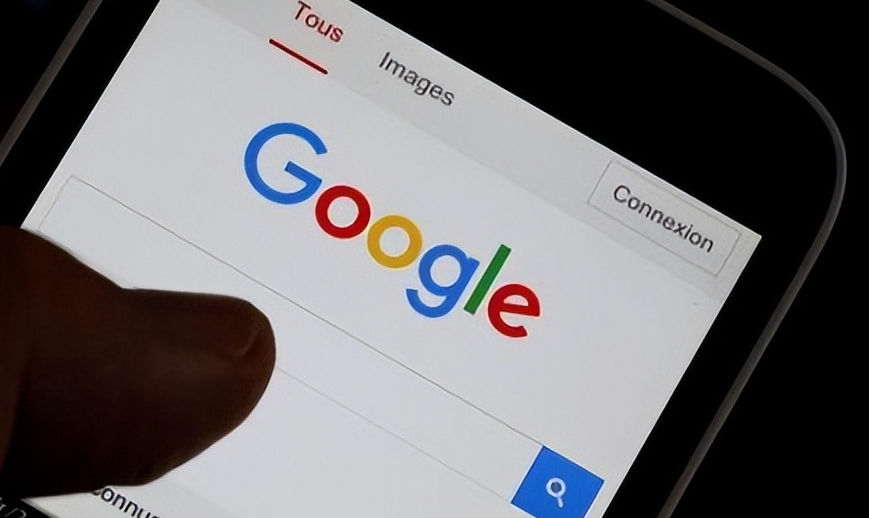
网页加载慢可能是由于浏览器缓存过多。用户可以通过清除缓存、历史记录和网站数据来加速页面加载,提升浏览体验。
Chrome浏览器如何优化WebAssembly加载速度
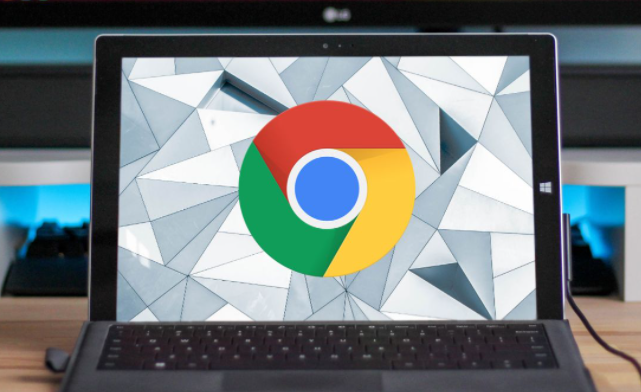
Chrome浏览器通过优化WebAssembly的加载过程,提升了执行效率,使得网页应用的性能更加强劲与流畅。
谷歌浏览器插件卸载不干净怎么清理
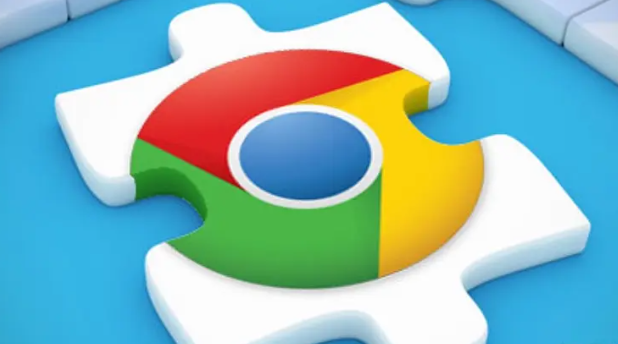
插件卸载不彻底会影响浏览器性能,本文讲解谷歌浏览器插件卸载不干净的清理方法,帮助用户彻底移除插件残留文件。
